페이스북 스토리 만드는 방법

페이스북 스토리는 만드는 재미가 있습니다. 안드로이드 기기와 컴퓨터에서 스토리를 만드는 방법을 소개합니다.

대부분의 Android 사용자는 지문이나 얼굴 ID 인증을 사용하여 휴대폰 잠금을 해제하지만 일부 사용자는 여전히 잠금 화면을 통과할 때 PIN이나 패턴을 선호합니다. 데이터를 보호하고 메시지와 사진을 다른 사람의 눈으로부터 안전하게 보호하려는 경우 이는 중요한 보안 조치입니다. 하지만 올바른 PIN이나 패턴을 사용하고 있음에도 불구하고 Android에서 PIN이나 패턴을 허용하지 않으면 어떻게 해야 할까요? 올바른 PIN이나 패턴으로 Android 휴대폰이 잠금 해제되지 않는 문제를 해결하는 가장 좋은 방법은 다음과 같습니다.

여러 번 잘못된 시도를 하면 시스템이 Android 휴대폰을 오랫동안 잠글 수 있습니다. Android는 10번의 시도 실패 후 휴대폰을 재설정할 수도 있습니다. 어느 날 갑자기 작동이 중단된 PIN 코드나 패턴에 대한 보고가 많이 있습니다. 실망스러우시겠지만 이 문제가 귀하에게만 발생하는 것은 아니니 안심하시기 바랍니다.
Android OS가 더 이상 PIN 코드를 인식하지 못하는 경우 두 번째 시도 후 중지하세요. 시스템에서 더 이상 올바른 것으로 인식하지 못하는 PIN 코드를 입력하면 휴대폰이 차단되며, PUK(개인 잠금 해제 키) 코드를 사용해야 합니다.
어쩌면 이것은 일시적인 결함일 수도 있습니다. 몇 분 정도 기다려 보세요. 많은 사용자가 아무 조치도 취하지 않은 채 휴대전화가 갑자기 잠금 해제된 것을 확인했습니다.

전화기를 다시 시작할 수도 있습니다. 다시 시작 옵션이 화면에 나타날 때까지 전원 버튼을 길게 누릅니다. 다시 시작을 탭하고 휴대폰이 재부팅될 때까지 기다립니다.
장치가 재부팅되자마자 PIN 코드나 패턴을 입력하면 안 됩니다. 1~2분 정도 기다려 휴대폰이 PIN이나 패턴을 인식하는지 확인하세요.
앱 캐시는 시간이 지남에 따라 축적될 수 있으며 가끔 정리가 필요할 수 있습니다. 하지만 정리할 때는 데이터가 아닌 캐시를 정리해야 합니다. 앱 데이터를 정리하면 재설정되어 로그인 정보가 손실될 수 있습니다.
또한 시스템은 장치를 작동시키는 데 필요한 다양한 프로세스와 관련된 캐시를 휴대폰에 저장합니다. 어떤 경우에는 전화기의 캐시를 지우면 실제로 PIN이나 비밀번호가 지워져서 다시 로그인하여 새 비밀번호나 PIN을 설정할 수 있다는 사실을 발견한 경우도 있습니다.
캐시를 지우기 위해 실제로 휴대폰의 설정 앱에 들어갈 수 없기 때문에 캐시 파티션을 지우려면 내장된 Android 복구 모드를 사용해야 합니다. 그렇게 하는 방법은 다음과 같습니다.
참고: 아래 방법은 구형 Android 휴대폰에서만 작동합니다.
1단계: 휴대전화 끄기
2단계: 휴대폰이 켜질 때까지 볼륨 높이기 버튼과 전원 버튼을 동시에 길게 누릅니다.
3단계: 볼륨 작게 버튼을 사용하여 캐시 삭제 파티션으로 이동합니다.
4단계: 전원 버튼을 눌러 선택하세요.
5단계: 볼륨 낮추기 버튼을 사용하여 '예'를 강조 표시합니다.
6단계: 전원 버튼을 사용하여 선택합니다.
Android 복구 모드가 작동하지 않는 경우 전용 가이드를 읽어보세요 .
장치 캐시를 지운 후 전화기를 재부팅하고 모든 것이 계획대로 진행되면 전화기의 잠금을 해제할 수 있습니다. 그러나 가장 먼저 해야 할 일은 설정 앱으로 이동하여 사용할 새 PIN 또는 비밀번호를 설정하는 것입니다. 그렇지 않으면 어떤 이유로든 휴대폰을 다시 시작해야 하는 경우 "이전" 비밀번호가 다시 나타날 수 있습니다.
Samsung, Google, Apple은 모두 회사의 "내 장치 찾기" 네트워크를 통해 다양한 장치의 위치를 찾는 것을 가능하게 합니다. 그러나 Google과 달리 Samsung의 옵션을 사용하면 실제로 장치를 원격으로 잠금 해제할 수 있으며, 이는 휴대폰에서 직접 로그인할 수 없는 경우 유용할 수 있습니다.
참고: 아래 단계는 '내 모바일 찾기' 기능이 활성화된 삼성 휴대폰에만 적용됩니다.
1단계: 내 모바일 찾기 웹사이트를 방문하세요.
2단계: 삼성 계정 자격 증명으로 로그인하세요.
3단계: 로그인하면 계정에 연결된 삼성 기기 목록이 표시됩니다.
4단계: 잠금을 해제하려는 기기를 선택합니다.
5단계: 오른쪽 상단에 다양한 옵션이 있는 메뉴가 표시됩니다.

6단계: 메뉴에 나타나는 잠금 해제 버튼을 클릭하세요.
Android 디버그 브리지( ADB )는 기기와 통신하기 위한 명령줄 도구입니다. 앱 설치 및 디버깅과 같은 여러 장치 작업을 제공합니다. 데스크톱에 ADB를 설치한 후 아래 단계에 따라 휴대폰의 잠금을 해제하세요.
1단계: 제공된 USB 케이블을 사용하여 Android 휴대폰을 컴퓨터에 연결합니다. Android 휴대폰이 PC에 연결되지 않으면 전용 가이드를 확인하세요 .
2단계: Windows 시작 메뉴 버튼을 마우스 오른쪽 버튼으로 클릭합니다.
3단계: 나타나는 목록에서 터미널(관리자)을 선택합니다. 다음 명령을 입력하십시오.
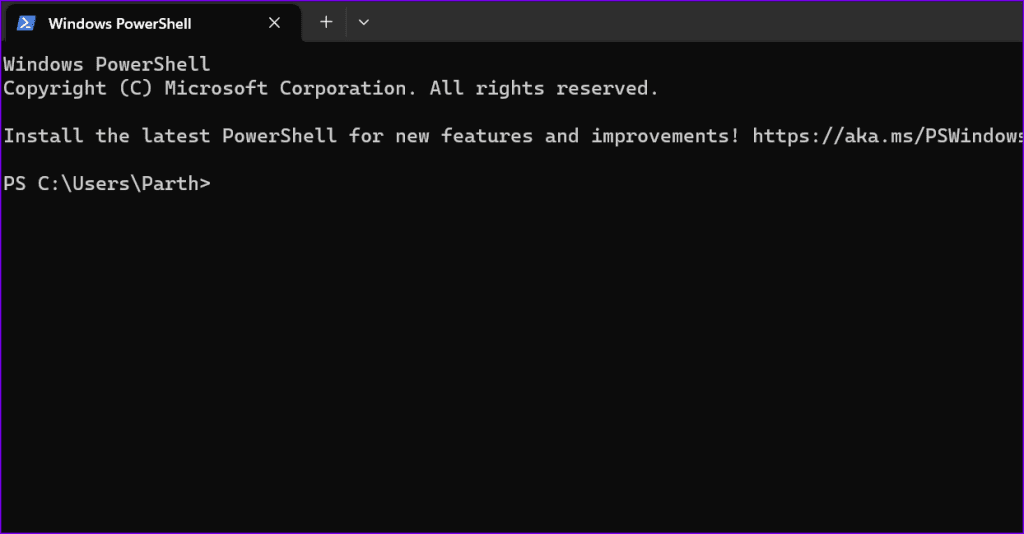
adb 쉘 rm /data/system/gesture.key
4단계: 키보드의 Enter 키를 누릅니다.
5단계: 명령이 실행되면 휴대폰을 다시 시작합니다.
삼성 또는 기타 Android 휴대전화에서 여전히 올바른 비밀번호를 인식하지 못하시나요? 이제 복구 메뉴에서 Android 휴대폰을 공장 초기화할 차례입니다.
1단계: 전화기의 전원을 끄고 전화기가 켜질 때까지 전원 및 볼륨 낮추기 버튼을 길게 누릅니다.
2단계: 전원 버튼을 사용하여 복구 모드를 선택합니다.

3단계: 복구 모드에 들어가면 전원 버튼을 누른 상태에서 볼륨 높이기 버튼을 한 번 누릅니다.
4단계: 지금 전원 버튼을 놓습니다.
5단계: 볼륨 작게 버튼을 사용하여 공장 초기화까지 아래로 스크롤합니다.
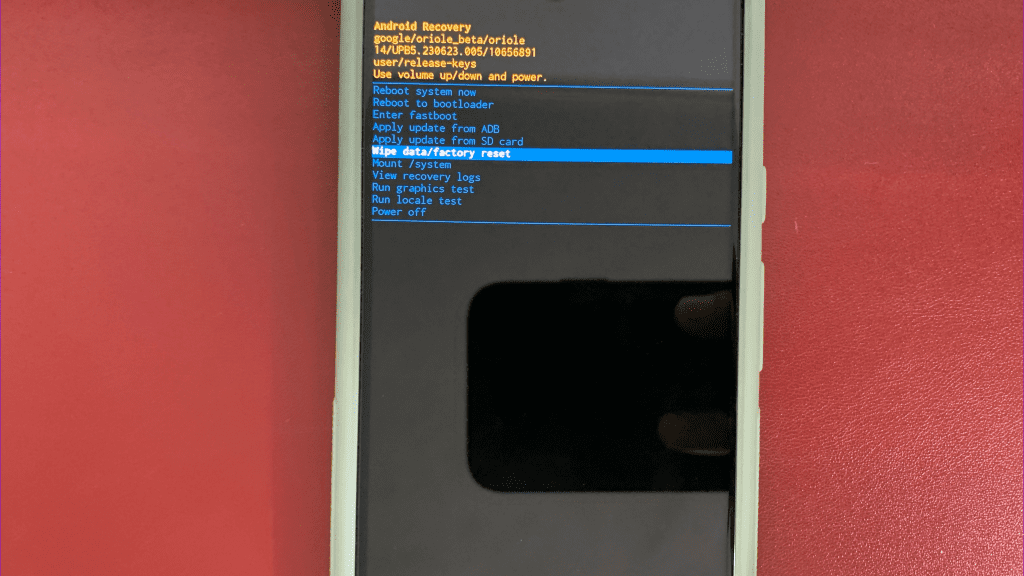
Android 휴대폰에서 패턴 잠금 또는 PIN이 여전히 작동하지 않는 경우 타사 앱을 사용하여 잠금 화면을 우회하세요. 그러나 모든 타사 앱이 예상대로 작동하는 것은 아닙니다. 환불 보장을 제공하는 소프트웨어를 사용하는 것이 좋습니다.
보시다시피, 휴대폰이 올바른 PIN이나 패턴을 받아들이지 않는 경우 실제로 할 수 있는 일이 많지 않습니다. 기기를 재부팅한 후 이 결함이 저절로 사라질 만큼 운이 좋지 않다면 복구 모드로 들어가서 기기를 공장 초기화해야 합니다.
페이스북 스토리는 만드는 재미가 있습니다. 안드로이드 기기와 컴퓨터에서 스토리를 만드는 방법을 소개합니다.
이 튜토리얼을 통해 Google Chrome 및 Mozilla Firefox에서 삽입된 비디오 자동 재생 기능을 비활성화하는 방법을 알아보세요.
삼성 갤럭시 탭 A가 검은 화면에 멈추고 전원이 켜지지 않는 문제를 해결합니다.
아마존 파이어 및 파이어 HD 태블릿에서 음악 및 비디오를 삭제하여 공간을 확보하고, 정리를 하거나 성능을 향상시키는 방법을 지금 읽어보세요.
아마존 파이어 태블릿에서 이메일 계정을 추가하거나 삭제하는 방법을 찾고 계신가요? 우리의 포괄적인 가이드가 단계별로 과정을 안내해 드립니다. 좋아하는 장치에서 이메일 계정을 간편하게 관리하세요. 이 꼭 읽어야 할 튜토리얼을 놓치지 마세요!
안드로이드 기기에서 앱이 시작 시 자동으로 실행되지 않도록 영구적으로 방지하는 두 가지 솔루션을 보여주는 튜토리얼입니다.
이 튜토리얼은 Google 메시징 앱을 사용하여 안드로이드 기기에서 문자 메시지를 전달하는 방법을 보여줍니다.
아마존 파이어에서 구글 크롬을 설치하고 싶으신가요? 킨들 기기에서 APK 파일을 통해 구글 크롬 설치하는 방법을 알아보세요.
안드로이드 OS에서 맞춤법 검사 기능을 사용하거나 비활성화하는 방법.
다른 장치의 충전기를 내 전화기나 태블릿에서 사용할 수 있는지 궁금하신가요? 이 유익한 포스트에는 몇 가지 답변이 있습니다.







